Plugin Watermark WordPress Gratis Terbaik Untuk Melindungi Gambar
Diterbitkan: 2016-07-07WordPress digunakan oleh banyak fotografer dan seniman yang ingin memamerkan portofolio mereka. Situs-situs ini biasanya berisi karya seni dan gambar asli. Untuk melindungi pekerjaan mereka, mereka membutuhkan plugin watermark WordPress.
Orang lain dapat menyalin gambar tersebut dan menggunakannya tanpa izin. Jika Anda seorang desainer Web, fotografer, desainer grafis atau hanya suka mengambil dan menggunakan foto Anda sendiri di blog Anda, Anda tahu betapa berharganya gambar-gambar ini.
Tidak ada yang lebih baik daripada menyalin dan menggunakan gambar Anda di situs web atau blog lain tanpa izin Anda. Gambar memainkan peran utama di situs. Jika Anda memiliki gambar yang sangat baik dalam konten posting Anda, maka Anda akan melihat posting tersebut mendapatkan lebih banyak perhatian pengguna.
Orang-orang menyukai gambar. Tanpa gambar artikel tampak membosankan dan tidak berguna . Banyak pengunjung situs suka membaca konten yang berisi gambar yang tampak bagus. Untuk mengatasi masalah pencurian gambar, sebagian besar pemilik situs web menambahkan merek atau tanda air mereka sendiri ke gambar.
Memiliki tanda air pada gambar dapat meningkatkan branding situs web Anda. Jika seseorang menggunakan gambar Anda di blognya, maka watermark akan menampilkan merek Anda.
Watermarking mengimplementasikan desain bermerek pada gambar Anda. Ini memberitahu dunia bahwa pekerjaan itu milik Anda. Ini tidak akan memengaruhi kenikmatan pengunjung Anda terhadap gambar, karena tanda air hanya terlihat saat diperiksa dari dekat. Namun, tanda air membuatnya jauh lebih sulit bagi orang lain untuk melewatkan pekerjaan Anda sebagai milik mereka.
CATATAN: Jika Anda mencari tema fotografi WordPress untuk menjual foto, pastikan untuk memeriksa posting saya di mana saya telah menyebutkan pilihan terbaik. Dan jika Anda membutuhkan cara yang tepat untuk mengatur file media WordPress ke dalam folder, periksa ulasan FileBird saya.
Bagaimana Cara Melindungi Gambar Dengan Plugin Watermark WordPress?
Menggunakan plugin watermark untuk WordPress, Anda dapat secara otomatis melindungi gambar dan konten dari penggunaan yang tidak sah.
Ini sangat berguna bagi mereka yang menggunakan gambar secara ekstensif di situs web dan blog mereka. Gambar watermarking adalah hal terbaik yang dapat Anda lakukan untuk melindungi mereka dari penggunaan yang tidak sah.
WordPress memungkinkan Anda untuk menandai gambar Anda dengan air sehingga tidak ada yang dapat menggunakannya tanpa izin Anda. Maksudku, mereka masih bisa menyalin gambar. Tapi setidaknya orang lain akan tahu dari mana gambar itu berasal.
Jadi, jika Anda menggunakan WordPress di situs web Anda, maka Anda dapat memanfaatkan plugin watermark WordPress gratis. Plugin ini akan secara otomatis menandai gambar Anda, menghemat waktu dan kerumitan Anda.
1. Tanda Air Mudah
Instal dan aktifkan plugin Easy Watermark. Setelah aktivasi, Anda harus pergi ke Settings » Easy Watermark di admin WordPress Anda untuk mengonfigurasi konfigurasi plugin.
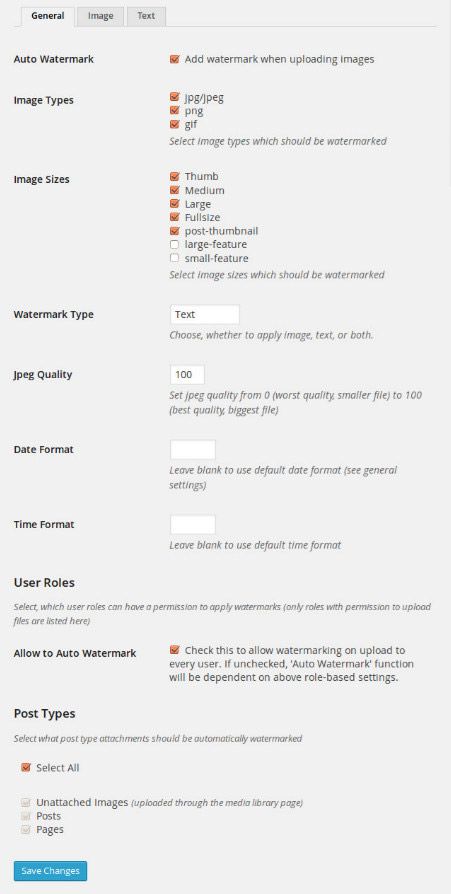
Halaman pengaturan tanda air yang mudah memiliki tiga tab. Pada tab Umum, opsi pertama adalah menambahkan tanda air secara otomatis ke gambar yang diunggah ke situs Anda.
Setelah ini, Anda dapat memilih ukuran gambar mana yang akan ditambahkan tanda air. Jika Anda ingin menambahkan tanda air ke gambar unggulan Anda, jangan lupa untuk mencentang kotak di sebelah post-thumbnail di bawah ukuran gambar.
Setelah Anda selesai mengatur opsi umum, Anda perlu menyimpan pengaturan Anda dan beralih ke tab Gambar.
Jika Anda ingin menambahkan gambar sebagai tanda air ke gambar Anda yang lain, maka ini adalah tempat di mana Anda akan mengunggah gambar tanda air Anda. Anda dapat memilih opacity watermark, positioning, dan scaling pada tab ini.

Jika Anda tidak ingin menambahkan gambar, tetapi lebih suka menambahkan teks sebagai tanda air, maka Anda perlu mengklik tab Teks. Anda dapat memasukkan teks yang ingin ditampilkan sebagai watermark, memilih font, ukuran font, opacity, dan posisi teks watermark.
Menambahkan tanda air ke Gambar WordPress yang Ada
Untuk menambahkan tanda air pada gambar yang ada, Anda harus pergi ke Media » Tanda Air Mudah dan klik tombol Tambahkan tanda air ke semua gambar .
CATATAN: Harap dicatat bahwa proses ini tidak dapat diubah.
Menambahkan Tanda Air ke Gambar Secara Manual
Jika Anda tidak ingin menambahkan tanda air secara otomatis ke semua gambar yang diunggah, Tanda Air Mudah memberi Anda opsi manual. Buka Pengaturan » Tanda Air Mudah dan pastikan kotak centang di sebelah Tambahkan tanda air ke gambar secara otomatis tidak dicentang.
Setelah itu Anda dapat pergi ke Media »Perpustakaan dan menambahkan tanda air ke masing-masing gambar dengan mengklik tautan tambahkan tanda air di sebelahnya.
Menghapus Tanda Air Setelah Ditambahkan
Ada opsi untuk "menghapus" tanda air dengan mengembalikan gambar asli. Fitur pencadangan dinonaktifkan secara default, Anda dapat mengaktifkannya dengan masuk ke “Pengaturan > Tanda Air Mudah”.
CATATAN : Ini akan menggunakan lebih banyak ruang di server Anda karena fakta bahwa gambar akan disimpan dua kali. Hanya gambar ukuran penuh yang disimpan dalam cadangan, gambar mini dibuat ulang selama proses pemulihan.
Untuk mengembalikan gambar asli cukup buka halaman edit lampiran. Di kotak meta "Tanda Air Mudah" Anda dapat menemukan tombol "Pulihkan gambar asli".
Mengembalikan Gambar Asli Setelah Plugin Dicopot
Plugin tidak mengembalikan gambar Anda saat penonaktifan/penghapusan. Instal plugin lagi dan pulihkan gambar Anda sebelum mencopot pemasangan. Jika Anda tidak memiliki kemungkinan untuk melakukan ini, Anda dapat memulihkan gambar Anda secara manual. Buka wp-content/ew_backup di direktori utama WordPress Anda.
Anda perlu menyalin semua file dari ew_backup ke direktori unggahan (ia akan menanyakan apakah Anda ingin menimpa file yang ada, klik YES). Ini hanya akan memulihkan gambar ukuran penuh, jadi Anda perlu menggunakan beberapa plugin lain untuk membuat thumbnail lagi (coba Paksa Regenerasi Thumbnail).
Menambahkan Teks dan Gambar Watermark Sekaligus
Ada kemungkinan untuk menambahkan hanya gambar, hanya teks atau keduanya.
2. Tanda Air Gambar
Image Watermark memungkinkan Anda untuk menandai gambar secara otomatis yang diunggah ke perpustakaan media WordPress. Anda juga dapat menandai gambar yang diunggah sebelumnya secara massal.
Pengaturan Umum menyediakan opsi tentang cara mengaktifkan dan menerapkan tanda air. Ada dua cara untuk menggunakan tanda air: Otomatis dan Manual.
Otomatis menerapkan tanda air saat gambar baru diunggah. Opsi ini berguna untuk menerapkan tanda air pada banyak gambar sekaligus. Manual mengharuskan pengguna untuk memilih gambar di Perpustakaan Media untuk menggunakan tanda air. Opsi ini berguna untuk gambar yang ada.
CATATAN: Menekan Terapkan beberapa kali akan menghasilkan gambar yang memiliki tanda air berulang.
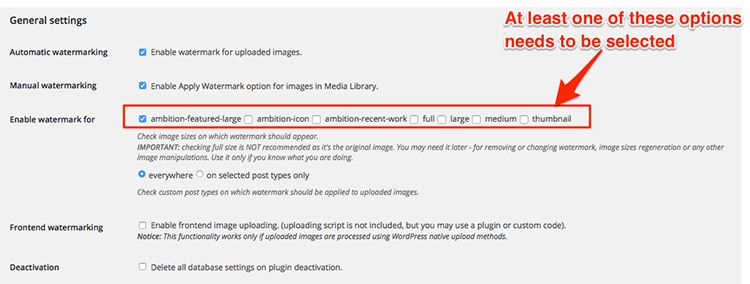
Posisi Tanda Air
Tanda air akan ditempatkan di gambar dengan memilih kotak di kisi. Watermark memiliki beberapa pilihan ukuran yang tersedia. Asli, Kustom, dan Berskala.
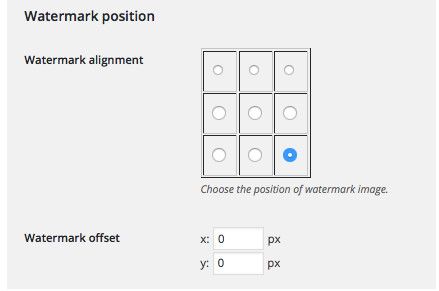
Asli meninggalkan tanda air dalam ukuran awal yang diunggah. Scaled menyesuaikan gambar watermark secara proporsional dengan gambar yang diberi watermark. Penskalaan dapat diubah menggunakan bilah skala geser.
Kustom memungkinkan untuk pengaturan ukuran tertentu. Kustom hanya dapat dikonfigurasi jika opsi kustom dipilih dan ukuran dimasukkan dalam bidang X dan Y di bawah.
Perlindungan Gambar
Gambar dapat dilindungi dengan memilih dari opsi, Klik Kanan, Seret-dan-Lepaskan, Pengguna yang masuk.
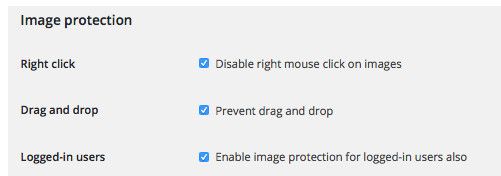
Klik kanan mencegah pengunjung mengklik kanan dan kemudian menyimpan gambar. Drag-and-Drop mencegah pengunjung menyeret dan menjatuhkan gambar dari layar. Memilih Pengguna yang masuk akan menerapkan opsi perlindungan gambar terhadap pengguna yang masuk ke situs.

Menghapus Tanda Air
Gambar watermark bersifat permanen dan menjadi bagian dari gambar. Menghapus tanda air dimungkinkan dengan plugin regenerasi gambar seperti Regenerate Thumbnails. Satu-satunya syarat adalah Anda harus menyimpan gambar asli berukuran penuh. Seperti yang direkomendasikan dalam plugin.
Opsi Plugin Watermark WordPress Berbayar
Ada beberapa plugin lain yang tersedia untuk WordPress, berbayar dan gratis, yang tujuan utamanya bukan untuk menambahkan tanda air ke gambar di WordPress.
Mereka telah dibuat untuk tujuan lain tetapi juga memiliki fitur tanda air yang tersedia. Plugin ini mungkin berguna jika Anda ingin memperluas pekerjaan Anda dengan gambar.
Plugin Penjual Foto WordPress #1 – DIBAYAR
Tujuan utama plugin ini adalah untuk menjual foto melalui situs web atau blog WordPress.
Plugin WP Photo Seller berguna untuk desainer grafis dan seniman visual. Ini juga cocok untuk fotografer acara yang ingin memamerkan foto dari pernikahan, olahraga, pesta, dll.
Plugin ini memiliki banyak fitur dan seperti yang sudah saya tulis, saya tidak akan mengulanginya di sini. Anda dapat memeriksa posting saya di mana saya telah membandingkan Plugin Penjual Foto dengan plugin dan opsi lain untuk menjual gambar secara online.
#2 Ekstensi Tanda Air untuk Media Jual – DIBAYAR
Memungkinkan Anda untuk melindungi gambar Anda dengan satu klik menggunakan gambar tanda air pilihan Anda. Anda dapat memilih untuk melindungi semua gambar besar di situs Anda, atau hanya gambar yang Anda rencanakan untuk dijual menggunakan plugin Sell Media. Cukup centang kotak centang "Tanda Air Semua Gambar" di halaman Pengaturan.
Ekstensi tidak memberi tanda air pada file sumber asli (yang sudah dilindungi jika Anda menggunakan plugin Sell Media). Untuk hasil terbaik, disarankan untuk menggunakan PNG dan pastikan tanda air Anda lebih kecil dari gambar Anda. Ekstensi Watermark ini tidak menimpa, membuat gambar baru, atau merusak gambar yang sudah ada. Gambar harus dihosting secara lokal, bukan di CDN.
CATATAN: Untuk ekstensi ini, Anda harus memiliki plugin Sell Media.
#3 WP Photo Album Plus dan Image Store – GRATIS
Keduanya merupakan plugin galeri foto yang juga menyertakan fitur watermarking. Jadi, jika Anda ingin menambahkan galeri foto bergaya ke blog Anda dan ingin melindungi gambar Anda, ini adalah untuk Anda. Keduanya cukup canggih dengan banyak fitur yang mengesankan.
#4 Envira Gallery Plugin Watermark Addon – DIBAYAR
Galeri Envira adalah plugin galeri WordPress. Ini memungkinkan Anda untuk membuat galeri gambar yang indah dan ramah seluler di situs web WordPress Anda. Envira hadir dengan addon watermarking yang memudahkan untuk menambahkan watermark ke gambar WordPress Anda. Gunakan kode: WPB25 untuk mendapatkan diskon 25% untuk pembelian.
Setelah aktivasi, buka Envira Gallery »Addons page. Gulir ke bawah atau cari untuk menemukan Addon Watermarking, lalu instal dan aktifkan. Anda sekarang dapat menambahkan gambar Anda ke galeri responsif dengan tanda air. Anda juga dapat mengubah posisi dan margin gambar tanda air.
Tips untuk Melindungi Gambar Anda
Gambar Google, situs berbagi foto seperti Flickr dan situs bookmark sosial seperti Pinterest telah membuatnya lebih mudah (dan dapat diterima secara sosial) untuk menggunakan gambar. Kebanyakan orang berpikir bahwa jika sebuah gambar muncul dalam pencarian Gambar Google, itu gratis untuk digunakan.
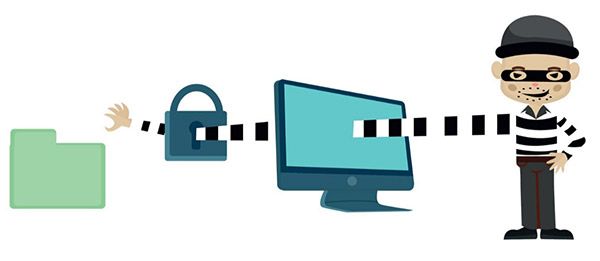
Jika Anda mencari nafkah dengan menjual gambar digital, Anda pasti ingin memastikan bahwa orang tidak mendapatkan pekerjaan Anda secara gratis. Meskipun tidak ada cara untuk sepenuhnya menghentikan orang menggunakan gambar Anda, Anda dapat membuatnya lebih sulit atau tidak nyaman bagi mereka.
Jika Anda membutuhkan gambar berkualitas, saya sangat menyarankan untuk menggunakan salah satu dari banyak situs web berbasis langganan yang menyediakan unduhan tak terbatas dari grafik stok, gambar stok, ikon, tombol, latar belakang, tekstur, dan banyak lagi kepada pelanggan.
Saya pribadi menggunakan Stock Unlimited. Dengan satu biaya bulanan yang rendah, Anda dapat mengunduh dan menggunakan konten sebanyak yang Anda inginkan di hampir semua proyek. Tidak ada lisensi yang rumit. Tidak ada batasan harian. Tidak ada kredit yang kedaluwarsa. Tidak ada biaya tambahan.
Nonaktifkan Klik Kanan
Cara termudah untuk mengunduh gambar adalah dengan mengklik kanan pada gambar dan memilih "simpan gambar". Meskipun menonaktifkan opsi ini masih menyisakan cara untuk mengunduh gambar dengan cara lain, jika Anda menonaktifkan ini, Anda akan menunda lebih sedikit pengunjung yang paham web dan orang-orang yang tidak ingin repot dengan kerumitan melihat HTML Anda atau menelusuri browser cache.
Cara termudah untuk melakukan ini di WordPress adalah dengan menggunakan WP Content Copy Protection & No Right Click. Plugin ini menggunakan Javascript untuk menonaktifkan menu kontekstual ketika Anda mengklik kanan pada sebuah gambar.
Ini hanya memengaruhi klik kanan pada gambar, jadi jika pengguna mengklik kanan tautan untuk membukanya di tab baru, misalnya, ini tidak akan terpengaruh. Anda juga dapat memilih untuk menampilkan pesan hak cipta atau gambar lain saat gambar diklik kanan.
Masalah utama dengan plugin ini adalah plugin ini dapat dinonaktifkan hanya dengan mematikan Javascript. Sebagian besar pengguna tidak akan mengetahui ini atau tidak mau repot menonaktifkannya kecuali mereka benar-benar menginginkan gambar Anda.
Untuk melindungi gambar Anda sepenuhnya, Anda juga harus mematikan tautan gambar default yang terjadi saat Anda menyisipkan gambar di WordPress. Untuk melakukan ini, pilih saja "tidak ada" di kotak tarik-turun "tautkan ke" saat Anda mengunggah gambar.
Jika Anda menggunakan plugin WP Security di bawah Miscellaneous, Anda dapat menemukan fitur yang memungkinkan Anda menonaktifkan kemampuan untuk memilih dan menyalin teks dari front end Anda. Saya tidak memeriksa, tetapi saya kira itu berfungsi untuk gambar juga.
Tambahkan Pemberitahuan Hak Cipta
Berlawanan dengan kepercayaan umum, Anda tidak perlu memasang pemberitahuan hak cipta pada konten situs web Anda untuk melindunginya. Hak cipta secara otomatis dimiliki oleh pencipta, dan Anda hanya perlu mendaftarkan hak cipta jika Anda khawatir seseorang akan mengklaim karya Anda sebagai miliknya.
Menempatkan pemberitahuan hak cipta di situs web Anda tidak sama dengan mendaftarkan hak cipta. Tetapi hal itu dapat menyebabkan orang berhenti dan menyadari bahwa mereka sebenarnya tidak diizinkan untuk mengunduh gambar Anda.
Sebagian besar tema WordPress dilengkapi dengan pemberitahuan hak cipta bawaan di footer.
Pemberitahuan hak cipta footer biasanya tidak terlalu terlihat. WordPress menyarankan untuk meletakkan teks berikut di sidebar Anda sehingga terlihat setiap saat:
[Nama Lengkap] dan [Nama Blog], [Tahun Saat Ini atau Rentang Tahun]. Dilarang keras menggunakan dan/atau menggandakan materi ini tanpa izin tertulis dan tertulis dari penulis dan/atau pemilik blog ini. Kutipan dan tautan dapat digunakan, asalkan kredit yang lengkap dan jelas diberikan kepada [Nama Anda] dan [Nama Blog Anda] dengan arahan yang tepat dan spesifik terhadap konten asli.
Perlu diingat bahwa kebanyakan orang tidak peduli dengan pemberitahuan hak cipta dan karena itu mungkin cara yang kurang efisien untuk mencegah pencurian konten.
Tambahkan Lencana DMCA ke Situs Web
DMCA menawarkan perlindungan gratis untuk situs web Anda. Ini termasuk layanan penghapusan jika Anda menemukan seseorang menggunakan gambar Anda atau konten lain tanpa izin. DMCA akan mengancam tindakan hukum atas nama Anda. Itu biasanya membuat pelanggar takut untuk segera menghapus konten Anda.
Menempatkan lencana DMCA di situs Anda dapat membantu sebagai tindakan pencegahan. Mereka juga menawarkan layanan watermarking gambar gratis. Ada juga plugin DMCA yang tersedia untuk WordPress yang menyisipkan lencana di semua halaman situs web Anda secara otomatis.
Nonaktifkan Tautan Panas
Menonaktifkan hotlinking tidak menghentikan orang mengunduh gambar Anda. Ini mencegah pengunjung menyematkan gambar di situs mereka sendiri dengan menautkan langsung ke situs web Anda.
Anda dapat mencegah hotlinking dengan mengedit file .htaccess Anda atau dengan menggunakan plugin WordPress. Plugin seperti Hotlink Protection menghentikan server web eksternal dari menautkan ke file Anda, sementara plugin seperti ByREV WP-PICShield menggantikan gambar hotlink dengan pesan peringatan atau gambar lain pilihan Anda.
Jika Anda menggunakan layanan CloudFlare, maka Anda dapat mengaktifkan hotlinking dari dasbor CloudFlare Anda untuk situs yang diinginkan.
Lakukan Pencarian Gambar Terbalik
Meskipun tidak selalu mungkin untuk mencegah orang menggunakan gambar Anda, dalam beberapa kasus mereka mungkin berhenti menggunakannya di situs web mereka jika Anda memintanya.
Sebagian besar pengguna web tidak menyadari bahwa mengambil gambar yang mereka temukan secara online adalah ilegal atau bahkan tidak sopan. Jika Anda meminta mereka untuk menghapus gambar, mereka sebagian besar akan mematuhinya. Anda dapat menemukan situs lain yang menggunakan gambar Anda dengan menggunakan trik sederhana di Gambar Google.
Buka images.google.com dan klik ikon kamera di kotak telusur untuk menelusuri menurut gambar. Anda dapat memasukkan URL dari situs web Anda, atau Anda dapat menyeret gambar dari komputer Anda.
Google akan kembali dengan semua gambar yang mirip secara visual. Jika Anda menemukan gambar yang tepat, Anda dapat mengklik ke situs dan menghubungi pemiliknya. Anda harus melakukan ini satu per satu untuk setiap gambar, jadi ini tidak praktis. Tapi ada baiknya memeriksa dari waktu ke waktu.
Ringkasan Plugin Tanda Air WordPress
Menambahkan tanda air hak cipta tekstual atau gambar pada foto akan membuat sebagian besar pengunduh enggan. Memberi tanda air pada gambar Anda dengan cara yang tidak mencolok adalah kompromi yang baik bagi kebanyakan orang. Sementara beberapa pengguna web mungkin memotongnya, sebagian besar tidak akan mengganggunya.
Agar aman, yang terbaik adalah menggunakan gambar semi-transparan untuk memberi tanda air di seluruh foto. Jadi, mana plugin watermark WordPress gratis terbaik? Dari apa yang saya lihat, jika Anda hanya membutuhkan fitur watermark, plugin Easy Watermark adalah pilihan yang tepat. Plugin ini akan melakukan pekerjaan dengan baik.
Jika Anda lebih suka menggunakan beberapa alat, coba LunaPic, Watermark, Photoshop atau alat lain yang tersedia. Bagaimana Anda menandai gambar di WordPress? Sampaikan pendapatmu pada bagian komentar di bawah ini!
